近年、PCでゲームをする人が増えています。同時に、ゲーミングキーボードの需要も高まっている状況です。ゲーム以外でも、反応の速さなどの理由からゲーミングキーボードを好む人が大勢います。
そんな昨今ですが、ゲーミングキーボードは選び方が難しいです。
キースイッチ方式によって、性能と使い勝手が大きく変わります。そのうえ、使い勝手を大きく左右する打鍵感と打鍵音は、キースイッチを見るだけではわかりません。
ほかにも機能など、チェックするべきところは多いです。自分に合うキーボードを見つけるには、選び方をしっかり知る必要があります。
そこで本記事では、ゲーミングキーボードの選び方について詳しく解説したうえで、おすすめのゲーミングキーボードを合計23個紹介していくので、ぜひご参考ください。
>>すぐにゲーミングキーボードのおすすめをチェックしたい方はここをタップ
本記事は「コンテンツ制作ポリシー」に則って制作されています。
また、本記事にはプロモーションが含まれます。
ゲーミングキーボードの選び方

ゲーミングキーボードを選ぶ際には、さまざまなポイントがあります。キースイッチや軸の種類、レイアウト、配列、接続方法などなど…。自分に合うゲーミングキーボードと出会うには、このどれも外せない項目です。
そこでまずは、ゲーミングキーボードの選び方について詳しく解説していきます。
キースイッチ方式で選ぶ
ゲーミングキーボードには、大きく分けて4つのキースイッチ方式があります。以下は、それぞれのメリットとデメリットのまとめの表です。
| スイッチ方式 | メリット | デメリット |
|---|---|---|
| メカニカル |
|
|
| メンブレン |
|
|
| パンタグラフ |
|
|
| 静電容量無接点 |
|
|
どのスイッチ方式にもメリット・デメリットがあり、人によって合う合わないということがあります。
たとえばメカニカルキーボードが人気ですが、メカニカルが合わないという人も少なくありません。これから、それぞれのキースイッチ方式のメリットとデメリットについて詳しく解説していくので、ぜひご参考ください。
メカニカル
メカニカルスイッチは、キーが一つずつ独立しているのが特徴です。接点の板バネ、スプリング、軸により構成されている機械式スイッチです。接点の位置が底ではなくて、軸側面にあるため底打ちしなくても検知できるようになっています。
メカニカルスイッチはその構造上、メンブレンよりも耐久性が高いです。1年や2年で壊れることは、非常に稀。使い方にもよりますが、数年間はキーが壊れることなく使えます。
さらに、軸の種類によって性能や打鍵感・打鍵音などが異なるのが特徴です。
軸の選び方は後述しますが、軸をしっかり選ぶことで、自分に合う製品を見つけやすくなります。
また、キーボードによっては後で軸を交換できる場合があるのも、メカニカルスイッチの魅力のひとつです。ほかのキースイッチは基本的に取り替えられないため、メカニカルキーボード特有の魅力だと言えます。
ただ、メカニカルキーボードはクオリティを求めると安くても1万円以上はかかるので、最初は少し高く感じられる可能性が高いです。
メンブレン
メンブレンは、1枚のメンブレンシートが敷かれており、キーキャップがシートに触れることで入力を検知する仕組みです。キーキャップとシートの間には、ラバードームというゴムパーツが使われています。
キーキャップの底面がラバーカップを押し、ラバーカップごしにシートに接地するイメージです。ラバーカップによって、反発が生まれキーが戻るようになります。
接点とスプリングの両方の役割を担っている、ということです。
メリットは、安いこと。現行販売されている高品質なメンブレンキーボードでも、5000円台で購入できます。
デメリットは、打鍵感や筐体のつくりなどの製品クオリティに差がありすぎることです。
ゲーミングメンブレンをうたっている製品はある程度のクオリティがありますが、それ以外の格安メンブレンはクオリティがあまり高くはありません。格安メンブレンでも、ゲームに使えるほど高性能な製品がありますが、そうでない製品のほうが多い傾向があります。
ただ、打鍵感に関しては「メンブレンだからブニュッとして気持ち悪い」というのは誤りです。
昔のメンブレンは高クオリティでした。現在でも、昔のメンブレンやメカニカルキーボードにも負けないほどの打鍵感を持つ製品があります。
パンタグラフ
パンタグラフキーボードは、ラバードームとシート式のスイッチを使っているという点はメンブレンと同じです。
違うのは、キーの構造。キーキャップの裏に、中央で交差する二組の支柱があるのが特徴です。
二組の支柱でキーキャップを支えることにより、キーのぐらつきがなくなります。どこを押しても真っすぐ押下されるうえ、確実に接点に接地するのがいいところです。打鍵したつもりがしっかり打てていなかった、ということがなくなります。
さらに、キーが薄いのもメリットです。手首が疲れにくくなるうえに、打鍵にあまり力が要りません。ストロークが短いことにより、素早く操作できるようにもなります。
ただ、キーが薄いと人によっては指が疲れるという場合があるので、気を付けましょう。
静電容量無接点
静電容量無接点は、静電気の力で通電するスイッチ方式のことです。物理的な接点を持たないため、耐久性がどのキースイッチ方式よりも高くなります。
静電容量無接点スイッチを採用したREALFORCEやHHKBシリーズは、数十年使い続けられるキー耐久を誇っているのが特徴です。
さらに、静電容量無接点スイッチは打鍵感が独特。スコスコ、ふわふわとした柔らかめの打鍵感があります。打鍵感の柔らかさの理由はラバードームですが、メンブレンのようなゴム感は特にありません。
そのうえ、打鍵音がメカニカルよりも低めで心地いいのが特徴です。
人による好みはありますが、ゲームでも仕事でも使いやすい打鍵感と打鍵音なので、無難なキースイッチ方式だと言えます。
ただし、値段は高いです。
国内メーカーでは、REALFORCEとHHKBの二択になりますが、どちらも最安価クラスのモデルが2万円台。最も高いモデルになると、3万円台後半になります。
クオリティが高く長く使い続けられるためコスパはいいですが、最初に払うコストが高いので注意が必要です。
軸の種類で選ぶ
メカニカルスイッチには、さまざまな種類があります。いわゆる軸と呼ばれるもので、軸が変われば性能も打鍵感・打鍵音も大きく異なるので、軸選びが非常に重要です。自分に合う軸が選べるように、各軸のメリット・デメリットを表でまとめて紹介します。
なお、Cherry MX製スイッチを基準にしているので、ご了承ください。スイッチメーカーにより、特徴が少し異なる場合があります。
| 軸の種類 | メリット | デメリット |
|---|---|---|
| 青軸(クリッキー) |
|
|
| 赤軸(リニア) |
|
|
| 茶軸(タクタイル) |
|
|
| 静音赤軸(ピンク軸) |
|
|
| 銀軸(スピード軸) |
|
|
| 黒軸 |
|
|
以上が、各軸のメリットとデメリットです。
アクチュエーションポイントというのは、キーの反応点のこと。どこまで深く押し込めば、キーを入力したと認識するのかを表します。短ければ短いほど、少し押すだけで反応するようになるのが特徴です。
ゲームにおいては、赤軸と銀軸と茶軸の人気が高い傾向があります。押下圧が45gと軽すぎず重すぎず、適度な反発があるのが人気の理由です。製品数も、比較的多い傾向があります。
タイピング用途など、高速タイピングを前提とした使い方においては、黒軸が人気です。
ただ、製品数が少ないのがネックになります。
また、先述の通りスイッチのメーカーやモデルによって、特徴が異なる場合があるので、注意しましょう。Cherry MX以外のスイッチの場合は、打鍵感や打鍵音などの特性を個別に調べることが大切です。
本記事においては、各スイッチの特徴を解説しながらおすすめゲーミングキーボードを紹介していきます。
レイアウト・配列で選ぶ
キーボードには、レイアウトと配列の種類があります。
レイアウトは、「フルサイズ」「テンキーレス(TKL)」「60%」の3つが人気です。ほかにもコンパクトフルサイズ、コンパクトTKL(75%)などがあります。
配列は、日本語配列と英語配列の2種類です。
日本語配列は、日本では最もメジャーな配列。エンターキーが縦に長いのが特徴です。英語配列は、エンターキーが横に長くなっています。
もちろん、レイアウト・配列ごとの特徴はそれだけではありません。各レイアウト・配列の特徴や魅力について、これから紹介していきます。
フルサイズ・TKL・60%レイアウト
| レイアウト | メリット | デメリット |
|---|---|---|
| フルサイズ |
|
|
| テンキーレス(TKL) |
|
|
| 60%レイアウト |
|
|
フルサイズは、全てのキーが揃っているレイアウトです。テンキーがあるため、事務作業など数字を連続で入力する場面で役に立ちます。
一方ゲームでは、不要なキーが多く邪魔に感じられることが多いです。MMOなどではキー数の多さがメリットになる場合がありますが、FPSなどではマウスを振り回すスペースが狭くなるので、邪魔になります。
TKLは、テンキーだけが省かれたレイアウトです。Fキーやデリートキー、カーソルキーなどが揃っています。ゲームや日常用途、編集作業など幅広い用途で使いやすいレイアウトです。マウスを振り回すスペースも、フルサイズよりは広く取れます。
そのうえ、コンパクト配列のなかでは比較的癖が少ないので使いやすいです。
60%レイアウトは、テンキーだけでなく、Fキーやカーソルキーなども削減されているのが特徴。省かれたキーは全て、Fnキーなどとのコンビネーションで補う形です。
小さいのでマウスを振り回すスペースが広く、FPSでは非常に便利。文章入力でも、省かれているキーは使わないことが多いので使いやすいです。
さらに、マウスを近くに置くことで手の移動距離を減らせます。作業効率化、作業の疲労軽減になるのもいいところです。
ただ、製品ごとに配列に大きな差があります。
たとえばカーソルキーが独立している場合があれば、独立していない場合もあるといった違いです。
日本語配列・英語配列
| 配列 | メリット | デメリット |
|---|---|---|
| 日本語配列 |
|
|
| 英語配列 |
|
|
日本語配列は、IMEの切り替えが変換無変換キーで行えます。左上の半角/全角でも可能です。いずれにしても、一つのキーで切り替え可能なため楽なのがいいところ。
ただ、スペースバーの大きさに製品ごとの差があります。ゲーミングキーボードではスペースバーが比較的大きく、左端が「C」キーの中央付近にあり右端が「N」キーの中央付近にあるケースが多いです。
一方、一般的な日本語配列においてはスペースの左端がCの右端、スペースの右端がNの左端にあります。
英語配列は、記号の配列が合理的です。たとえば「;」「:」が、同じキーになっています。シフトキーとの組み合わせで、使い分ける仕組みです。ほかにも、「’」「”」が同じキーになっています。
日本語配列の場合は、「’」と「”」の位置が離れており、合理的ではありません。
英語配列のほうが記号の入力がしやすいので、プログラミングでは便利です。
さらに、スペースバーが大きいためゲームで使いやすいのが特徴。
また、海外のキーボードメーカーの場合は、英語配列しかラインナップがないケースが多いです。英語配列に慣れておくと、製品選択の幅が広くなります。
接続方法で選ぶ
ゲーミングキーボードを接続方法で選ぶのも、大切です。
接続方法ごとに、接続安定性や通信速度、使い勝手などが変わります。
ゲーミングキーボードの接続方法は、「有線」「Bluetooth」「2.4GHz無線」の主に3種類です。
| 接続方法 | メリット | デメリット |
|---|---|---|
| 有線 |
|
|
| Bluetooth |
|
|
| 2.4GHz無線 |
|
|
チャタリングというのは、キーを一度しか押下していないのに連続で入力されてしまう現象のことです。ゲームにおいては操作ミスに繋がりますし、日常用途では連打してしまって消すのが面倒になるというデメリットがあります。
チャタリングを気にするなら、有線がおすすめです。
ただ、通信速度という面においては有線も2.4GHz無線も近年はあまり変わりません。遅延が気になる方は、Bluetooth以外がおすすめです。
Bluetoothは気軽なのがメリットですが、ゲームには不向き。あまりおすすめしません。
機能性で選ぶ
ゲーミングキーボードには、さまざまな機能を搭載したモデルがあります。
たとえば、マクロ機能とホットスワップ機能です。
マクロ機能は、キー入力を記憶していつでも呼び出せる機能のこと。専用ソフトなどで登録を行います。登録できるのは単押しだけでなく、キーの組み合わせなどさまざま。これで複雑な操作もボタン一つ、またはFnキーとの組み合わせだけで呼び出せるので快適です。
コマンド入力をマクロに登録しておけば、プレイが楽になります。
さらに、ホットスワップ機能。
これは、メカニカルキーボードのキースイッチを簡単に交換できる機能です。キースイッチの引き抜き工具と、キースイッチさえあれば簡単に取り換えられます。はんだを溶かしたりつけたりする必要は、一切ありません。
ホットスワップに対応していると、気分に応じてスイッチを変えられたり「スイッチ以外はいいけどスイッチは合わない」と思ったときに変えられたり非常に便利です。気に入った筐体をそのままに、打鍵感と打鍵音を変えられます。
また、ほかにもモデルによってさまざまな機能が搭載されている場合があるので、より便利にキーボードを使いたい方はチェックしましょう。
メーカーで選ぶ
ゲーミングキーボードは、メーカーで選ぶのもおすすめです。
メーカーによって、さまざまな特徴があります。たとえばLogicoolは無線の安定感が高く、Razerはスイッチのクオリティが高いなど特徴はさまざまです。メーカーごとの特色を知れば、好みに合うメーカーのモデルのなかから選べるため、製品選びが楽になります。
さらに、メーカーで周辺機器を統一できる場合もあるのが、いいところです。
LogicoolとRazerは、キーボード・マウス・マウスパッド・ヘッドセットなどを総合的に扱っているため、メーカーで統一しやすいのが特徴。メーカーで周辺機器を統一することで、デスクのレイアウトに統一感が生まれます。
また、ゲーミングキーボードを含むゲーミングデバイスは、専用ソフトウェアで管理できることが多いです。同じメーカーで揃えれば、一つのソフトウェアで全てのデバイスの管理およびカスタマイズができます。
容量も手間も節約できるので、メーカーで統一するのもおすすめです。
ゲーミングキーボードのおすすめメーカー

ここまで、ゲーミングキーボードの選び方を詳細に解説してきました。メーカーで選んだり同一メーカーで統一したりするのもおすすめだと先述しましたが、それにはメーカーごとの特色を知ることが大切です。
そこで今度は、ゲーミングキーボードのおすすめメーカーを3つ紹介していきます。
Logicool(ロジクール)
Logicoolは、PC周辺機器で高いシェア率を誇るメーカーです。日本のメーカーで長年の実績があるため、安心感と信頼感があります。
そんなLogicoolのゲーミングキーボードは、プロの使用率が高いです。プロと共同で開発したG PROシリーズや、薄型メカニカルで人気のG913などさまざまな人気デバイスを販売しています。
さらに、Logicoolのゲーミングデバイスの最大の魅力は、無線の安定性が非常に高いことです。
ゲーミングデバイスの2.4GHz USBドングル接続には、Logicoolの独自技術「LightSpeed」が使われています。これは一般的な有線接続と同等以上の通信速度を誇るのが特徴で、遅延がありません。
そのうえ通信の安定性が高く、途切れたりチャタリングしたりすることがなかなかないのがいいところです。
Razer(レイザー)
Razerは、黒と緑を基調としたデザインで有名なPC周辺機器メーカーです。多くのデバイスが似たカラーリングになっているため、Razer製品でデスク周りを揃えると統一感が出ます。
さらに、ゲーミングキーボードには独自開発スイッチを採用しているのが特徴です。
クリッキータイプの緑軸、反応速度重視のスピードタイプの黄軸、タクタイルタイプのオレンジ軸の3つがあります。打鍵感がクリッキー、リニア、タクタイルで分かれているだけでなく、押下圧やアクチュエーションポイントなどにも違いがあるのがいいところです。
押下圧はオレンジ軸と黄軸が45gですが、緑軸だけ50gになっています。
アクチュエーションポイントは黄軸が1.2mmで、ほかは一般的な1.9mmです。
そして、黄軸はCherry MXの銀軸と特性が似ているものの、打鍵音は銀軸より比較的静かなのがいいところ。オレンジ軸もCherry MXの茶軸より若干静かです。
Cherry MXと似たスイッチの押下特性の違いを持たせたまま、Cherry MXとは差別化しているのが魅力だと言えます。
FILCO(フィルコ)
FILCOはゲーミングメーカーではありませんが、クオリティの高いメカニカルキーボードを多数販売しています。
ゲーミングデバイスらしくないデザインが、ひとつの魅力です。黒または白のシンプルなデザインや、かわいらしいデザインのものが多い傾向があります。バックライトもありません。ゲームにも仕事にも使いやすいです。
さらに、製品のクオリティが非常に高いです。重量もあり打鍵時に発生する不可と振動をしっかり逃がせるので、打鍵感が良好。
そのうえ、Cherry MX製スイッチのなかから軸を選択できます。
「青軸」「赤軸」「茶軸」「静音赤軸」は、どの製品でも選択可能です。モデルによっては黒軸も選択できます。黒軸が選べるモデルが年々減っていくなかで、日本語配列キーボードを作り続けている貴重な存在です。
ゲーミングメーカーとは違う、独自の魅力が多いメーカーだと言えます。
ゲーミングキーボードのおすすめ5選|フルサイズ
ここまで、ゲーミングキーボードの選び方とおすすめメーカーについて紹介してきました。ここからは、レイアウトや静音などの特徴ごとにゲーミングキーボードのおすすめモデルを紹介していきます。
まずは、ゲームだけでなく事務作業にも使いやすいフルサイズゲーミングキーボードのおすすめモデルを5つ紹介するので、ぜひご参考ください。
| モデル名 | キースイッチ | キー配列 | 接続方式 |
|---|---|---|---|
 オウルテック OWL-KB109CBR2 オウルテック OWL-KB109CBR2 |
メカニカル(Cherry MX 茶軸) | 日本語配列 | 有線 |
 Razer BLACKWIDOW V3 Razer BLACKWIDOW V3 |
メカニカル(Razer 黄軸) | 日本語配列/US配列 | 有線 |
 Logicool G413 Logicool G413 |
メカニカル(Romer-Gタクタイル) | 日本語配列 | 有線 |
 HyperX Alloy Origins HyperX Alloy Origins |
メカニカル(HyperX独自軸:リニア) | 日本語配列 | 有線 |
 ROCCAT VULCAN II Max ROCCAT VULCAN II Max |
TITAN II光学式スイッチ | 英語配列 | 有線 |
オウルテック OWL-KB109CBR2

By: amazon.co.jp
本機は、オウルテックのフルサイズメカニカルキーボードです。
キーの数が109と、日本語配列では最も一般的なフルサイズ。キーがひとつも省略されていないので、事務作業などに使いやすいのがいいところです。
スペースキーのサイズも、一般的な日本語配列と同様。変に大きなキーも小さなキーもなく、全てが一般的な配列です。
さらに、キースイッチにはCherry MX製の茶軸を採用しています。適度な擦れ感があり、底打ち感が赤軸より柔らかいのがいいところです。タイピングもゲームも、気持ちよく行えます。
そして、パームレストが付属するのも魅力的です。メカニカルキーボードは筐体自体の高さが少し高めなので、長時間使用すると手首が疲れます。パームレストがあれば、手首の疲労が軽減されるのがいいところです。
また、筐体のつくりも堅牢で打鍵時の安定感があります。
総じて、非常に使いやすいメカニカルキーボードです。
| キースイッチ方式 | メカニカル(Cherry MX 茶軸) |
|---|---|
| 押下圧 | 45g |
| アクチュエーションポイント | 2mm |
| キーストローク | 4mm |
| レイアウト | フルサイズ |
| キー配列 | 日本語配列 |
| 接続方式 | 有線(Type-A) |
Razer BLACKWIDOW V3

By: amazon.co.jp
BlackWidow V3は、非常に人気の高いRazerのゲーミングキーボードです。
配列を日本語配列と英語配列(US配列)から選択できます。そのうえ、スイッチを黄軸と緑軸とで選択可能です。本記事では、黄軸を基準として紹介しています。
Razerの黄軸はアクチュエーションポイントが1.2mm、ストロークが3.0mmなのが特徴です。キーの入力を検知する点が浅いので、底打ちせずに高速入力ができます。ストロークが3.0mmと比較的浅いので、底打ちしても高速入力しやすいのがいいところです。
さらに、日本語配列版のスペースバーの長さが特徴的。左端はCの右端にありますが、スペースバー右端はMの左端にあります。一般的な日本語配列のスペースバーよりも、キー1つ分ほど長いです。
これにより、変換無変換の押しやすさを維持したまま、ゲームでも使いやすくなっています。
そして、筐体右上にロールスイッチを搭載しているのも魅力的です。専用ソフトで機能割り当てができます。デフォルトの状態では音量調整になっており、ロールを回すだけで調整ができて非常に便利です。
| キースイッチ方式 | メカニカル(Razer 黄軸) |
|---|---|
| 押下圧 | 約45g |
| アクチュエーションポイント | 1.2mm |
| キーストローク | 3.0mm |
| レイアウト | フルサイズ |
| キー配列 | 日本語配列/英語配列(US配列) |
| 接続方法 | 有線 |
Logicool G413

By: amazon.co.jp
Logicool G413は、安く手に入るフルサイズゲーミングキーボードです。
発売当初は1万2000円程度の販売価格でしたが、2023年時点では9000円程度で購入可能。コスパが非常に高くなっています。
採用されているキースイッチは、Logicool独自スイッチのRomer-Gタクタイル軸です。タクタイル感のある点に差し掛かると、60g程度の押下圧になります。その前後は50g程度で、タクタイル感のある地点を抜けるとスコッとスムーズに押せるのがいいところです。
この押下特性のおかげで、サクサクと気持ちよく打鍵できます。
さらに、ゲーミングキーボードらしくスペースバーが大きいです。変換無変換は少し押しにくくなりますが、ゲームにおいてはスペースバーが押しやすいのは大きなメリット。ジャンプなどで頻繁に押すキーなので、WASDに指を置いた状態で左手親指でも押しやすいのは非常に便利です。
そして、キーキャップの素材がPBTなのも魅力的。
キーキャップ素材にはABSとPBTがあり、PBTのほうが打鍵感と打鍵音がよくなります。ABSよりも厚みがあるので、打鍵感が安定するだけでなく打鍵音が少し低めの落ち着いた音になるのがいいところです。
また、フロントパネルはアルミニウム合金。硬さで底打ち時の衝撃と音を吸収します。より打ちやすく、打鍵感が大人しくなるのがいいところです。
| キースイッチ方式 | メカニカル(Romer-Gタクタイル) |
|---|---|
| 押下圧 | 50g |
| アクチュエーションポイント | 1.9mm |
| キーストローク | 4mm |
| レイアウト | フルサイズ |
| キー配列 | 日本語配列 |
| 接続方式 | 有線 |
HyperX Alloy Origins

By: amazon.co.jp
HyperX Alloy Originsは、メーカー独自スイッチを採用しているフルサイズゲーミングキーボードです。
押下特性は、赤軸系のリニア。引っかかりがなく、スムーズに底まで押下されます。底打ちせずにタイピングするのが難しいですが、底打ちしたとしてもスムーズな打鍵ができるのがいいところです。
さらに、キーストロークが4mmではなく3.8mmとほんの少しだけ短いのもいいところ。違和感を抱かない程度に、より素早く底打ちするようになっています。
そして、RGBライティングが非常に綺麗なのも本機の魅力です。キーキャップの印字部分は光を透過するように作られており、しっかりと明るく光ります。透過キーキャップでは光り方が汚い製品もありますが、本機は非常に美しいです。
また、変わった配列になっている部分や追加のキーなどがないシンプルさも魅力的。
シンプルかつ打鍵感がいいフルサイズゲーミングキーボードが欲しい方には、特におすすめです。
| キースイッチ方式 | メカニカル(HyperX独自軸:リニア) |
|---|---|
| 押下圧 | 45g |
| アクチュエーションポイント | 1.8m |
| キーストローク | 3.8mm |
| レイアウト | フルサイズ |
| キー配列 | 日本語配列 |
| 接続方式 | 有線 |
ROCCAT VULCAN II Max

By: amazon.co.jp
ROCCAT VULCAN II Maxは、光学式スイッチを採用しているのが特徴のゲーミングキーボードです。
光学式スイッチというのは、光の誘導を使ってスイッチの入力検知を行うスイッチのこと。メカニカルスイッチと連動し、光線を遮断。スイッチが押下されると、スイッチのステムが下に下がり、光センサーを作動させます。
つまり、通常時は遮断されている光線が押下時に通るようになり、検知するという仕組みです。
光学式スイッチのメリットは、メカニカルキーボードよりも耐久性が高いこと。メカニカルスイッチは多くのメーカーが、5000万回のストロークに耐えるとしています。
一方TITAN II 光学式スイッチは、約1億回のキーストロークに耐える高耐久が特徴です。ゲームなどで特定のキーを頻繁に使う場合でも、メカニカルより長持ちします。
さらに、打鍵感も特徴的。
本機は光学式スイッチでなおかつ、キーキャップがフレームに覆われていないフローティングデザインになっています。フレームに覆われていないことで、音がこもらないのが特徴です。
カラカラ、コロコロと乾いた高音が鳴ります。耳障りな音ではなく、綺麗な高音です。アクチュエーションポイントが浅いので、底打ちせず打鍵しやすいのもいいところ。底打ちをしない場合には、打鍵音は赤軸以上に静かです。
一風変わった製品ですが、クオリティが高く使いやすいゲーミングキーボードだと言えます。
| キースイッチ方式 | TITAN II 光学式スイッチ(リニア) |
|---|---|
| 押下圧 | 45g |
| アクチュエーションポイント | 1.4mm |
| キーストローク | 3.6mm |
| レイアウト | フルサイズ |
| キー配列 | 英語配列 |
| 接続方式 | 有線 |
ゲーミングキーボードのおすすめ5選|テンキーレス
フルサイズのゲーミングキーボードは、MMOなど使うキーの数が多いゲームでは使いやすいです。事務作業や動画編集なども、快適に行えます。とはいえ、FPSなどをする場合にはテンキーは邪魔なものです。
そこで今度は、テンキーレス(TKL)のゲーミングキーボードのおすすめモデルを5つ紹介していきます。
| モデル名 | キースイッチ | キー配列 | 接続方式 |
|---|---|---|---|
 Logicool G PRO Logicool G PRO |
メカニカル(GXリニア/GXクリッキー) | 日本語配列 | 有線 |
 Razer HUNTSMAN V2 TENKEYLESS Razer HUNTSMAN V2 TENKEYLESS |
Razer光学式スイッチ(リニア/クリッキー) | 日本語配列/US配列 | 有線 |
 ASUS ROG Azoth ASUS ROG Azoth |
メカニカル(ROG NX RED) | US配列 | 有線/Bluetooth/2.4GHz |
 CORSAIR K70 RGB TKL CHAMPION MX Cherry MX Speed CORSAIR K70 RGB TKL CHAMPION MX Cherry MX Speed |
メカニカル(Cherry MX 銀軸) | 日本語配列 | 有線 |
 HyperX Alloy Origins Core HyperX Alloy Origins Core |
メカニカル(HyperX Aqua) | 日本語配列 | 有線 |
Logicool G PRO

By: amazon.co.jp
Logicool G PROは、プロゲーマーと共同開発されたゲーミングキーボードのシリーズです。度々、アップデートが行われています。
スイッチは、Logicool独自軸のGXリニアとGXクリッキーの二種類から選択可能です。下記表の押下圧などの数値は、リニアスイッチを基準にしています。
さらに、ホットスワップにも対応。GXリニア、GXクリッキー、GXタクタイルの3種類をいつでも交換できます。スイッチ単体での販売もしているので、ホットスワップ対応機種の入門機として購入するのもおすすめです。
もちろん、専用スイッチ以外にも爪が3ピン式であれば交換できます。5ピン式でも、爪を切れば取付可能です。
そして、キーキャップの印字は透過型を採用。LIGHTSYNC技術で、綺麗に光ります。キーの高さも一般的で、ステップスカルプチャも採用。
ステップスカルプチャというのは、キーが段によって異なる高さになっていることです。これにより、自然な指の動きで打鍵できるようになります。疲労が軽減されるだけでなく、高速入力もしやすいのがいいところです。
また、マクロの設定機能やWindowsキーの無効化機能など、ゲームに役立つ機能が豊富に搭載されているのも本機の魅力のひとつだと言えます。
| キースイッチ方式 | メカニカル(GXリニア/GXクリッキー) |
|---|---|
| 押下圧 | 45g |
| アクチュエーションポイント | 1.9mm |
| キーストローク | 4mm |
| レイアウト | TKL |
| キー配列 | 日本語配列 |
| 接続方式 | 有線 |
Razer HUNTSMAN V2 TENKEYLESS

By: amazon.co.jp
HUNTSMAN V2 TKLは、Razer独自の光学式スイッチを搭載しているゲーミングキーボードです。
Razer光学式スイッチは、リニアとクリッキーから選択できます。下記表の押下圧などの数字は、リニアスイッチのものです。
特徴的なのは、押下圧が約48gと少し重いこと。一般的なメカニカルの赤軸は45gなので、3gほど重いです。若干重くなっていることにより、サクサクとタイピングできるようになっています。
さらに、応答速度が0.2msと非常に速いです。アクチュエーションポイントも浅いので、高速入力に向いています。ゲームでキャラコンを素早く行ったり、高速タイピングをしたりするのに最適。
そして、キーキャップのクオリティが非常に高いです。キーキャップの素材は、ABSよりも摩耗に強く分厚いPBT。打鍵音が比較的落ち着いた低音寄りになります。この恩恵で、本機は光学スイッチ搭載ゲーミングキーボードとしては比較的静音性が高いです。
また、ケース内部に特殊な吸音フォームを採用しています。キー押下時の反響音が吸収されるのも、本機の静音性が比較的高い理由です。
思い切り素早く打鍵したいけど、音が気になるという方には最適なゲーミングキーボードだと言えます。
| キースイッチ方式 | Razer光学式スイッチ(リニア/クリッキー) |
|---|---|
| 押下圧 | 45g |
| アクチュエーションポイント | 1.2mm |
| キーストローク | 非公開 |
| レイアウト | TKL |
| キー配列 | 日本語配列/英語配列(US配列) |
| 接続方式 | 有線 |
ASUS ROG Azoth

By: amazon.co.jp
ROG Azothは、3層ガスケットマウント式のメカニカルキーボードです。
ガスケットマウントというのは、プリント基板をケースにねじ止めせずシリコンなどで挟んで固定すること。ねじ止めされていないことで、キー打鍵時に全体が沈み込みます。底打ち時の打鍵感が柔らかくなり、指への負担が軽減されるのがいいところです。
さらに、3層ガスケットなのが魅力的。
キースイッチの下には、一般的なシリコンガスケットを搭載。高いクッション性により、打鍵感が快適になります。
その下には、ノイズと振動を吸収する3.5mm厚のシリコンパッドを搭載。金属反響音、キースイッチの音や打鍵時の振動音などが軽減されます。
さらにその下には、シリコンフォームを搭載。金属反響音を除去し、表面を整えてウレタンフォームの設置が安定するようになります。つまり、全ての層の土台です。
この構造により、とろけるような打鍵感と静音性を両立させています。
そのうえ、スイッチルブキットが付属。
ルブというのは、潤滑剤を塗布する作業のことです。スイッチに潤滑剤を塗布すると、押下圧が若干重くなる代わりにストローク時の擦れ感がなくなります。スムーズに打鍵できるようになるだけでなく、擦れるような音も軽減されるので静音性も高くなるのがいいところです。
ただ、ルブスイッチの打鍵感は好みが分かれます。
敢えてルブ済みスイッチを搭載させず、キットを付属させることで選択式にしているのも本機のいいところです。
| キースイッチ方式 | メカニカル(ROG NX RED) |
|---|---|
| 押下圧 | 55g |
| アクチュエーションポイント | 1.8mm |
| キーストローク | 4.0mm |
| レイアウト | TKL |
| キー配列 | 英語配列(US配列) |
| 接続方式 | 有線/Bluetooth/2.4GHz無線 |
CORSAIR K70 RGB TKL CHAMPION MX Cherry MX Speed

By: amazon.co.jp
本機は、Cherry MX Speed Silver搭載のTKLゲーミングキーボードです。
赤軸も選べますが、本記事では銀軸を基準に紹介していきます。
銀軸搭載モデルは、アクチュエーションポイントが1.2mmと浅いのが特徴です。少し指を沈めるだけで反応しますが、押下圧が45gと一般的なので手を置いているだけで入力されてしまうことはない絶妙なバランスが魅力。
さらに、ストロークが3.4mmと短いので底打ちをする人でも素早い操作が可能です。
そして、右上にメディアコントロールキーが搭載されているのが特徴。ミュートボタンと、ロールスイッチによる音量調整機能が備わっています。専用ソフトによるマクロの設定なども、可能です。
また、マクロ機能などが誤爆しないように瞬時に無効化できるスイッチも搭載されています。ゲーム中はマクロを使うけど、普段は使わないという場合や大会に出場する場合などに便利な機能です。
プロ仕様の本格的なゲーミングキーボードが欲しいという方に、特におすすめのゲーミングキーボードだと言えます。
| キースイッチ方式 | メカニカル(Cherry MX Speed Silver/Red) |
|---|---|
| 押下圧 | 45g |
| アクチュエーションポイント | 1.2mm |
| キーストローク | 3.4mm |
| レイアウト | TKL |
| キー配列 | 日本語配列 |
| 接続方式 | 有線 |
HyperX Alloy Origins Core – メカニカルゲーミングキーボード

By: amazon.co.jp
HyperX Alloy Origins Coreは、HyperX独自軸を搭載しているテンキーレスゲーミングキーボードです。
本機に搭載されているのは、HyperX Aqua軸。押下特性は、タクタイルです。適度なタクタイル感があり、押下時にほんの少しだけコリッとした感触があります。少し低音に寄っており、コトコトとした打鍵音が特徴です。
そのうえ、キーストロークが3.8mmなのがいいところ。深すぎず浅すぎず、打ちやすいキーストロークです。
さらに、本機の筐体には航空機グレードのアルミニウム合金が使われています。アルミボディなので、鉄板入りキーボードのような打鍵時の安定感があるのが魅力です。そのうえ、見た目にも高級感があります。
そして、キーキャップがPBT素材なのもいいところです。触り心地が少しザラザラとしており指が滑りにくく、肉厚なのが特徴。コトコトとした低めの打鍵音は、PBTキーキャップの恩恵によるところが大きいです。
| キースイッチ方式 | メカニカル(HyperX Aqua) |
|---|---|
| 押下圧 | 45g |
| アクチュエーションポイント | 1.8mm |
| キーストローク | 3.8mm |
| レイアウト | TKL |
| キー配列 | 日本語配列 |
| 接続方式 | 有線 |
ゲーミングキーボードのおすすめ3選|60%配列
ここまで、フルサイズとテンキーレスのゲーミングキーボードについて紹介してきました。それらのサイズも人気ですが、ゲーム用・タイピング用なら60%配列も非常に人気です。
キーボードとマウスの間の手の移動を減らせたり、マウスを大きく振り回せたりするのが、60%配列の魅力。
そこで今度は、60%配列のゲーミングキーボードのおすすめモデルを3つ紹介していきます。
| モデル名 | キースイッチ | キー配列 | 接続方式 |
|---|---|---|---|
 Steel Series APEX PRO MINI Steel Series APEX PRO MINI |
メカニカル(OmniPoint 2.0) | 日本語配列/US配列 | 有線 |
 Ducky One 3 Mini Ducky One 3 Mini |
メカニカル(Cherry MX Speed Silver) | US配列 | 有線 |
 FILCO Majestouch MINILA-R Convertible FILCO Majestouch MINILA-R Convertible |
メカニカル(Cherry MX Red/Brown/Blue/Silent Red/Black) | 日本語配列/US配列 | 有線/Bluetooth |
Steel Series APEX PRO MINI

By: amazon.co.jp
APEX PRO MINIは、非常に人気の高いAPEX PROシリーズの60%レイアウト版です。
本機の最大の特徴は、搭載されているOmniPoint 2.0スイッチにあります。押下特性はリニアで、押下圧も一般的なリニア系メカニカルキーボードと同等です。
一般的なメカニカルと違うのは、APC機能を搭載している点。
APCというのは、アクチュエーションポイントチェンジャーの略です。反応点を専用ソフトウェアなどで、調整できる機能のことを指します。
これがメカニカルキーボードに搭載されるのは、珍しいです。一般的なメカニカルキーボードは、物理的接点があるためアクチュエーションポイントを変えられません。静電容量無接点など、接点がないスイッチでは変えられます。
ただ、本機は一般的なリニアメカニカルと同じような打鍵感と打鍵音で、APCを搭載しているのが大きな魅力です。
さらに、60%配列としては独立したカーソルキーが搭載されていないなどの特徴があります。Fnキーとのコンビネーションで使うことになりますが、カーソルキーが独立していないほうがコンパクトかつキーピッチが狭まらないので、60%レイアウトにおいてはメリットです。
日本語配列版だけ独立したカーソルキーを搭載している製品も少なくはありませんが、本機は日本語配列版にもカーソルキーがありません。
配列による根本的な違い以外は、日本語配列と英語配列に差を持たせていないのも本機の魅力です。
| キースイッチ方式 | メカニカル(OmniPoint 2.0スイッチ) |
|---|---|
| 押下圧 | 45g |
| アクチュエーションポイント | 0.2~3.8mm(APC機能搭載) |
| キーストローク | 3.8mm |
| レイアウト | 60%配列 |
| キー配列 | 日本語配列/US配列 |
| 接続方式 | 有線 |
Ducky One 3 Mini

By: amazon.co.jp
Ducky One 3 Miniは、さまざまな工夫に溢れた人気ゲーミングキーボードシリーズの最新機種です。
まず、ホットスワップに対応していること。キースイッチの交換ができるので、さまざまなメーカーのスイッチを試せます。スイッチ単体のみ販売されているスイッチもあるので、そういった軸も試せるのがホットスワップのいいところです。
さらに、各種フォームも搭載されています。PCBフォームとケースフォームが搭載され、打鍵時の振動と音を吸収しているのが特徴です。静音性と制振動効果が高く、場所と時間を選ばずに使いやすいのがいいところ。
そのうえ、キーキャップがダブルショットPBTキャップなのが魅力的です。ダブルショットは、キーキャップ本体と異なる色のパーツを組み合わせることで印字を表現する手法のこと。印字が摩耗で消えないというメリットがあります。
高耐久なPBTと組み合わせているのが、いいところです。
また、英語配列の60%レイアウトとしては一般的な配列なのも本機の魅力。Fnとのコンビネーションキーも、覚えやすい配置になっています。
| キースイッチ方式 | メカニカル(Cherry MX Speed Silver) |
|---|---|
| 押下圧 | 45g |
| アクチュエーションポイント | 1.2mm |
| キーストローク | 3.4mm |
| レイアウト | 60%配列 |
| キー配列 | 英語配列(US配列) |
| 接続方式 | 有線 |
FILCO Majestouch MINILA-R Convertible

By: amazon.co.jp
本機は、デザイン性が豊かな60%レイアウトのメカニカルキーボードです。
ゲーミングキーボードと銘打っている製品ではありませんが、メカニカルキーボードとしての信頼性は業界でも随一。Cherry MX軸を採用しているので、ゲームにも使いやすいです。
そのうえ、搭載スイッチを5種類から選べます。黒軸は英語配列限定ですが、高速タイピングがしやすいのでおすすめです。静音赤軸は、夜中にゲームをする際には便利。
なお、下記表には赤軸の性能を記載しています。
さらに、本機はデザインが特徴的です。さまざまなカラーリングが販売されており、そのどれもがかわいくてシック。マットブラックはレトロ感が強くかわいいデザインで、なおかつオフィスでも使いやすいのがいいところです。
スカイグレーも同様。ほかにも、かわいさを前面に打ち出したイチゴやミルク、かわいさとシックさを融合させた限定カラーのASAGIなどなどさまざまな種類があります。
また、打鍵時の安定感が非常に高いのも本機の大きな魅力のひとつです。肉厚なPBTのダブルショットキーキャップが使われており、打鍵時のブレが一切ありません。そのうえ、打鍵音も一般的なCherry MX採用のゲーミングキーボードより、大人しくなっています。
青軸以外は、どの軸を選んでも、場所と時間帯を問わず使いやすいです。
| キースイッチ方式 | メカニカル(Cherry MX Red/Brown/Blue/Silent Red/Black) |
|---|---|
| 押下圧 | 45g |
| アクチュエーションポイント | 2.0mm |
| キーストローク | 4.0mm |
| レイアウト | 60%配列 |
| キー配列 | 日本語配列/US配列 |
| 接続方式 | 有線/Bluetooth |
ゲーミングキーボードのおすすめ3選|静音
ここまで、レイアウトごとにおすすめのゲーミングキーボードを紹介してきました。レイアウトも大事ですが、静音性も大事です。特に夜中にゲームをする場合や、ゲームだけでなく仕事でも使いたい場合などには静音性は重要。
そこで今度は、静音仕様のキーボードのおすすめモデルを3つ紹介します。ゲーミングモデルではないものばかりですが、静音性が高いうえにゲームでも使いやすいモデルなので、ぜひご参考ください。
| モデル名 | キースイッチ | レイアウト | キー配列 | 接続方式 |
|---|---|---|---|---|
 REALFORCE R3SC11 REALFORCE R3SC11 |
静電容量無接点(静音) | テンキーレス | 日本語配列/US配列 | 有線 |
 FILCO Majestouch 3 TKL FILCO Majestouch 3 TKL |
メカニカル(Cherry MX Red/Brown/Blue/Silent Red) | テンキーレス | 日本語配列/US配列 | 有線 |
 ARCHISS ProgresTouch TKL ARCHISS ProgresTouch TKL |
メカニカル(Cherry MX Red/Brown/Blue/Silent Red/Speed Silver) | テンキーレス | 日本語配列/US配列 | 有線 |
REALFORCE R3SC11

By: amazon.co.jp
REALFORCE R3SC11は、リアルフォースR3Sの静音仕様、押下圧45g、日本語配列モデルです。
R3Sシリーズには、ほかにも「30g静音」「変荷重静音」「45g非静音」モデルがあります。英語配列モデルもあり、好みのモデルを見つけやすいです。
なお、45g非静音モデルでも、一般的なゲーミングキーボードより静音性が高いので適度にポリポリとした気持ちのいい打鍵音が欲しい方は非静音モデルもおすすめ。
そんなREALFORCE最大の特徴は、静電容量無接点方式を採用していることです。打鍵感はスコスコとした気持ちのいい感覚。底付きが柔らかく、なおかつ弱めのタクタイル感があるのが特徴です。
静音モデルは、音が非常に静か。集音性が高いマイクを使っても、打鍵音がマイクに入りにくいのでゲーム配信にも向いています。
さらに、APC機能も搭載。アクチュエーションポイントを4段階で変えられます。
ゲームに使うなら、45gモデルで1.5mmに設定しておくのがおすすめです。0.8mmは浅すぎて正確性が保ちにくいので、正確性とスピードを両立できる1.5mmが最適。
また、R3Sシリーズはデザインが評判だったR2シリーズと同じで、機能だけ最新仕様なのもいいところです。
値段も、REALFORCEでは最安値の約2万円。高級ゲーミングキーボードと差がありません。
REALFORCE R3が一台あればゲームにも、仕事にも普段使いにも使えるので非常にコスパが高いです。
静音キーボードが欲しい方はもちろん、万人におすすめできるキーボードだと言えます。
| キースイッチ方式 | 静電容量無接点 |
|---|---|
| 押下圧 | 30g/45g/変荷重 |
| アクチュエーションポイント | 0.8mm/1.5mm/2.2mm/3.0mm(APC機能搭載) |
| キーストローク | 4.0mm |
| レイアウト | TKL |
| キー配列 | 日本語配列/英語配列(US配列) |
| 接続方式 | 有線 |
FILCO Majestouch 3 TKL

By: amazon.co.jp
Majestouch 3 TKLは、どこでも使いやすいデザインと打鍵感の良さが魅力のキーボードです。
静音性の高いピンク軸を選択できます。下記表の性能は、ピンク軸のものです。スムーズに押しやすい分、アクチュエーションポイントが赤軸よりほんの少し深いのがポイント。そのうえ、キーストロークが赤軸より浅いです。
これらの特徴があるため、非常に押しやすいのが魅力的。
打鍵感と打鍵音は、メカニカルというより静電容量無接点方式に近いスコスコ感が特徴です。音は静かですが、本人にのみ聞こえる程度の音量はあるのがいいところ。適度な音により、リズミカルにタイピングできます。
さらに、若干カーブのかかった形状やステップスカルプチャ形状など、打ちやすくする工夫が豊富です。配列も一般的で、打ちやすく扱いやすいのが最大の魅力。
そして、PBTキーキャップによる打鍵の安定性と静音性も特徴です。そのうえ、筐体の剛性が非常に高く重量もあるため、タイピングが非常に安定します。
ゲームはもちろん、長時間タイピングする用途でもおすすめのキーボードです。
| キースイッチ方式 | メカニカル(Cherry MX Red/Brown/Blue/Silent Red) |
|---|---|
| 押下圧 | 45g |
| アクチュエーションポイント | 1.9mm |
| キーストローク | 3.7mm |
| レイアウト | TKL |
| キー配列 | 日本語配列/英語配列(US配列) |
| 接続方式 | 有線 |
ARCHISS ProgresTouch TKL

By: amazon.co.jp
ARCHISS ProgresTouch TKLは、ゲームからビジネス用まで幅広く使いやすい定番メカニカルキーボードです。
Majestouchと同じように、ピンク軸を選択可能。デザインも近いですが、よりProgresTouchシリーズはよりレトロ感が強調されているのが特徴です。昔の高クオリティキーボードのようなシンプルなデザインで、筐体の剛性が昨今は珍しく非常に高いのが特徴。
ピンク軸の打鍵の安定性がさらに高まっています。
もちろん、静音性も高いです。
さらに、ピンク軸採用キーボードとしては、金属反響音が比較的大人しいのもいいところ。デスクマットをしていると、全く気にならなくなります。デスクマットがなくても、爪を立てた状態だと金属反響音は気にならなくなるのが、いいところです。
また、Majestouchより安価で、コスパが高いのも魅力的。高クオリティかつ手に入れやすい価格の静音性の高いゲーミングキーボードを探している方には、特におすすめです。
| キースイッチ方式 | メカニカル(Cherry MX Red/Brown/Blue/Silent Red/Speed Silver) |
|---|---|
| 押下圧 | 45g |
| アクチュエーションポイント | 1.9mm |
| キーストローク | 3.7mm |
| レイアウト | TKL |
| キー配列 | 日本語配列/英語配列 |
| 接続方式 | 有線 |
ゲーミングキーボードのおすすめ3選|薄型
ここまで紹介してきたゲーミングキーボードは、全てキーが深いです。ストロークが浅いものでも、3.4mmなどある程度の深さがあります。より薄型のゲーミングキーボードが欲しい方には、銀軸ではなくロープロファイルメカニカルがおすすめです。
そこで今度は、薄型ゲーミングキーボードのおすすめモデルを3つ紹介していきます。
| モデル名 | キースイッチ | レイアウト | キー配列 | 接続方式 |
|---|---|---|---|---|
 Logicool G913 TKL Logicool G913 TKL |
メカニカル(GL LowProfileタクタイル) | テンキーレス | 日本語配列 | Bluetooth/2.4GHz無線(LIIGHTSPEED) |
 Razer Death Stalker V2 Pro TKL Razer Death Stalker V2 Pro TKL |
光学式スイッチ(Razer薄型オプティカルスイッチ:リニア) | テンキーレス/フルサイズ | 日本語配列/US配列 | Bluetooth/2.4GHz無線(Razer HyperSpeed Wireless) |
 FILCO Majestouch Stingray FILCO Majestouch Stingray |
メカニカル(Cherry MX LowProfile Red/LowProfile Speed Silver) | テンキーレス/フルサイズ | 日本語配列/US配列 | 有線 |
Logicool G913 TKL

By: amazon.co.jp
G913 TKLは、Logicoolの人気ロープロファイルメカニカルキーボードです。
押下特性は、タクタイル。GXタクタイルよりも、タクタイル感が強めに感じられるのが特徴です。クリッキーに近いカチカチ感がありますが、音は低めのコトコトとしたタクタイル軸の音がします。この打鍵感と打鍵音が、非常に魅力的です。
ただ、押下圧は重めになっています。タクタイルということで、底打ちまでのトータルの押下圧が重め。そのうえ、ロープロファイルなのでさらに押下圧が重くなっています。
キーボードのスイッチは、基本的にはストロークが短いほうが重く感じられるものです。
それでも、薄型なのにたしかな反発があり、サクサクと入力できるのは非常に魅力的。
また、右上にメディアコントロールキーやロールスイッチが搭載されているのも、便利です。
もちろん、マクロなどのソフトウェアカスタマイズにも対応しています。
Logicoolのキーボードでは、名実ともに最高級のモデルです。
| キースイッチ方式 | メカニカル(GL LowProfileタクタイル) |
|---|---|
| 押下圧 | 50g |
| アクチュエーションポイント | 1.5mm |
| キーストローク | 2.7mm |
| レイアウト | TKL |
| キー配列 | 日本語配列 |
| 接続方式 | Bluetooth/2.4GHz無線(LIGHTSPEED) |
Razer Death Stalker V2 Pro TKL

By: amazon.co.jp
Death Stalker V2 Pro TKLは、Razerの人気ロープロファイルゲーミングキーボードです。
スイッチには、Razerの薄型オプティカルスイッチが採用されています。光学スイッチなので耐久性がメカニカルより高く、そのうえアクチュエーションポイントもG913より浅いのがいいところです。
押下圧は45gですが、ロープロファイルキーボードの特性上、体感のキーの重さは一般的なプロファイルのキーボードと比べると重く感じられます。
さらに、2.4GHz無線は安定性が高いRazer HyperSpeedを使用。無線接続でも高速通信ができるためラグがなく、そのうえチャタリングも起きにくいのが魅力です。
応答速度が速いうえにキーストロークが短く、アクチュエーションポイントが浅いため、非常に高速に操作を行えます。ゲームのキャラコンをより素早くしたい方には、特におすすめ。
そのうえ、Bluetooth接続では最大3台まで登録でき、デバイスを瞬時に切り替えられます。複数デバイスでの作業用にも使えて、非常に便利です。
そして、キーキャップのクオリティが高いです。G913はキーキャップの印字がすぐ摩耗することが弱点としてよく挙げられますが、本機はキーキャップの印字が剥げにくくなっています。
そのため、過去にG913を使ったことがある方にもおすすめです。
| キースイッチ方式 | 光学式スイッチ(Razer薄型オプティカルスイッチ:リニア) |
|---|---|
| 押下圧 | 45g |
| アクチュエーションポイント | 1.2mm |
| キーストローク | 2.8mm |
| レイアウト | TKL/フルサイズ |
| キー配列 | 日本語配列/英語配列(US配列) |
| 接続方式 | Bluetooth/2.4GHz無線(Razer HyperSpeed Wireless) |
FILCO Majestouch Stingray

By: amazon.co.jp
Majestouch Stingrayは、ほかの薄型ゲーミングキーボードと比べると若干キースイッチが深めになっているのが特徴です。
3.2mmという、薄型かつしっかりとしたストロークがあるのがいいところ。薄すぎると打ちにくいと感じるものの、薄型のほうが手首が楽でいいという人にはおすすめ。
深めでもアクチュエーションポイントはしっかり浅いので、ゲームの操作の高速化に向いています。
さらに、ほかのロープロファイルゲーミングキーボードと違い、キーキャップがステップスカルプチャ構造になっているのがいいところです。指の自然な曲げ伸ばし加減に合わせて段が整えられてあるので、スムーズに入力できます。
薄型は好きだけど、キーの高さが均一だと打ちにくいと感じる方には最適なキーボードです。
また、打鍵感と打鍵音も魅力的。
本機にはCherry MX製のロープロファイル軸が採用されています。基本は赤軸ですが、通販限定で銀軸も選択可能。
打鍵感はどちらも非常にスムーズで、一切の引っかかりがありません。ロープロファイルキーボードにありがちなキーのぐらつきも全くなく、安定した打鍵感です。
打鍵音は、ほかのロープロファイル軸と比べて静か。落ち着いたコトコトという音が鳴ります。一般的な赤軸より静かで、なおかつ気持ちのいい音が出るのがいいところです。
| キースイッチ方式 | メカニカル(Cherry MX LowProfile Red/LowProfile Speed Silver) |
|---|---|
| 押下圧 | 45g |
| アクチュエーションポイント | 1.2mm |
| キーストローク | 3.2mm |
| レイアウト | TKL/フルサイズ |
| キー配列 | 日本語配列/英語配列(US配列) |
| 接続方式 | 有線 |
ゲーミングキーボードのおすすめ4選|メンブレン・パンタグラフ
ここまで紹介してきたゲーミングキーボードは、基本的にはメカニカルキーボードでした。メンブレンとパンタグラフも、安価なキーボードとして人気です。ゲームに使える性能の製品も、いくつかあります。
そこで今度は、メンブレンとパンタグラフのゲーミングキーボードのおすすめモデルを紹介しますので、ぜひご参考ください。
| モデル名 | キースイッチ | レイアウト | キー配列 | 接続方式 |
|---|---|---|---|---|
 Logicool G213r Logicool G213r |
メンブレン | フルサイズ | 日本語配列 | 有線 |
 ビットトレードワン BFKB92UP2 ビットトレードワン BFKB92UP2 |
メンブレン | テンキーレス | 日本語配列 | 有線 |
 ROCCAT MAGMA Mini ROCCAT MAGMA Mini |
メンブレン | 60%配列 | US配列 | 有線 |
 ビットフェローズ BFKB113PBK ビットフェローズ BFKB113PBK |
パンタグラフ | フルサイズ | 日本語配列 | 有線 |
Logicool G213r

By: amazon.co.jp
G213rは、Logicoolのゲーミングメンブレンキーボードです。
最大の魅力は、Mech-Domeキーという独自のメンブレンスイッチ。底打ちをしたときのゴム感が非常に薄く、サクサクとした打鍵感が魅力的です。キーに多少のぐらつきはありますが、打ちにくいと感じるほどではなく、比較的安定しています。
打鍵音も、メカニカルと比べると静かです。
ハッキリとしたタクタイル感がありつつも、ゴム感がなく比較的静音性が高いのが魅力的。
さらに、パームレストが付いているので手首が疲れにくいです。その分場所はとるので、デスクが広い方におすすめ。
そして、メディアコントロールキーなどもメンブレンには珍しく搭載されています。打鍵感がよく、機能が豊富なゲーミングメンブレンキーボードが欲しい方に特におすすめです。
| キースイッチ方式 | メンブレン |
|---|---|
| 押下圧 | 50g |
| キーストローク | 4.0mm |
| レイアウト | フルサイズ |
| キー配列 | 日本語配列 |
| 接続方式 | 有線 |
ビットトレードワン BFKB92UP2

By: amazon.co.jp
本機は、2023年時点で販売されているメンブレンキーボードのなかで、トップクラスに打鍵感がいい製品です。
キー押下時には、タクタイル感をあまり感じません。リニア軸のようにスムーズにストロークしていき、離すときには強い反発力を感じます。ゴム感が全くなく、反発による高速タイピングも可能です。
黒軸に似た感覚で、サクサクと打てます。
さらに、プランジャー構造を採用。一般的なメンブレンキーボードよりも、キーキャップを支える支点が広いためキーキャップのぐらつきが一切ありません。キーの端で押下しても、スムーズに下まで押されます。
この打鍵感のよさから、タイピングの女王miriも大会で使用したほどです。
そして、本機は配列を少しカスタマイズできます。たとえばCapsLockを左Controlにするなど、簡単なカスタマイズが可能。Fnキーとのコンビネーションで、いつでも設定を変更できるので、便利です。
ゲームだけでなく、普段の仕事にも競技タイピングにも使いやすいコスパ最強のゲーミングメンブレンキーボードだと言えます。
| キースイッチ方式 | メンブレン |
|---|---|
| 押下圧 | 55g |
| キーストローク | 3.8mm |
| レイアウト | TKL |
| キー配列 | 日本語配列 |
| 接続方式 | 有線 |
ROCCAT MAGMA Mini

By: amazon.co.jp
ROCCAT MAGMA Miniは、メンブレンとしては珍しい60%レイアウトが特徴のゲーミングキーボードです。
60%レイアウトで独立したカーソルキーがありませんが、FNキーの隣にコンビネーションキーがあるので楽にカーソルキーが押せます。
そのうえ、独立したカーソルキーを備えているタイプの60%配列と近い位置にカーソルキーがあるので、直感的に操作可能です。
さらに、打鍵感はG213rに近い特性があります。ハッキリとしたタクタイル感がありつつ、スムーズで比較的静かなのがいいところです。特に音に関しては、ゲーミングメンブレンキーボードのなかでもトップクラスに静音。
静音性が高いメンブレンキーボードを欲している方には、最適です。
そして、RGBライティングが非常に綺麗。トッププレートが半透明になっており、キーボード全体が光ります。そのうえ光り方が非常に鮮やかかつ綺麗で、一切のムラがありません。
打鍵感も打鍵音もよく、なおかつ光り方も綺麗で使っていてテンションが上がるゲーミングメンブレンキーボードだと言えます。
| キースイッチ方式 | メンブレン |
|---|---|
| 押下圧 | 50g |
| キーストローク | 4.0mm |
| レイアウト | 60%配列 |
| キー配列 | 英語配列(US配列) |
| 接続方式 | 有線 |
ビットフェローズ BFKB113PBK

By: amazon.co.jp
BFKB113PBKは、珍しい特徴を複数持つゲーミングパンタグラフキーボードです。
本機はパンタグラフのなかでも、押下圧が特に重い部類に入ります。その分、反発力が非常に強いのがいいところです。サクサクとスムーズに、タイピングができます。タイピング大会でも使用者が多いほど入力正確性が高く、高速入力が可能です。
ゲーム性能は、折り紙付き。
特に、PCで音ゲーをプレイする方に高い人気があります。ストロークの短さ、反応の正確さなどが音ゲー向きです。
もちろん、Nキーロールオーバーにも対応しています。音ゲーでノーツの同時押しが来ても安心です。
さらに、パンタグラフとしては筐体の剛性が高いのがいいところ。重量もそれなりにあり、打鍵時の安定性はパンタグラフ式の全キーボードのなかでもトップクラス。
ゲーミングパンタグラフを探している方にも、純粋に使いやすいパンタグラフキーボードを探している方にも非常におすすめのモデルです。
| キースイッチ方式 | パンタグラフ |
|---|---|
| 押下圧 | 60g |
| キーストローク | 2.5mm |
| レイアウト | フルサイズ |
| キー配列 | 日本語配列 |
| 接続方式 | 有線 |
ゲーミングキーボードに関するQ&A

ここまで、ゲーミングキーボードのおすすめモデルを23個紹介してきました。最後に、ゲーミングキーボードに関するよくある質問の答えを紹介します。
バックライトは必要か、キーキャップの素材の違い、手首が疲れるときはどうしたらいいかなどについて知りたい方は、ぜひご参考ください。
反応速度が速いゲーミングキーボードは?
銀軸や、光学スイッチを搭載したゲーミングキーボードは反応速度が速いです。
光学スイッチは特に、反応速度が速いうえにアクチュエーションポイントが浅いので非常に高速。ゲームの反応速度をあげたい方は、RazerオプティカルスイッチやROCCATの光学スイッチなどがおすすめです。
さらに、銀軸はアクチュエーションポイントとストロークの浅さから反応速度が速くなります。
また、REALFORCEなどAPC機能を搭載しているキーボードも反応が早いです。APCを浅めに設定して、底打ちをしないようにタイピングすれば、素早い反応が得られます。
ゲーミングキーボードにバックライトは必要?
ゲーミングキーボードに、バックライトは必要ではありません。
バックライトがあれば、テンションが上がるという程度のものです。暗い場所で手元を見やすくなるという恩恵はありますが、ゲームをするときは部屋を明るくするものなので、そのメリットは実際はあまり感じられません。
結局のところ、光っている方がテンションが上がるかどうかで選ぶのが大切です。
光っていると鬱陶しいと感じるなら、FILCOやARCHISS、REALFORCEのキーボードがおすすめ。美しく光るキーボードが好きなら、ROCCATがおすすめです。
ゲーミングキーボードは普段使いしやすい?
ゲーミングキーボードのなかには、普段使いしやすいモデルもあります。
静音性が高かったりLEDライティングを消灯できたり、普段使いしやすいキーボードの条件はさまざまです。それらを満たすゲーミングキーボードも、多数あります。
ただ、普段使いを考えるのならFILCOやARCHISS、REALFORCEなどの非ゲーミングブランドのキーボードがおすすめです。ゲーミングキーボードでなくても、ゲーム性能自体は変わりません。
ゲームに特化した機能はないですが、キーカスタマイズなどはできます。
それらのブランドのキーボードはデザインが落ち着いており、高性能で使いやすいです。配列も一般的で、ゲーム、普段使い、仕事など幅広い用途で使えます。
キーキャップの素材で何が変わるの?
キーキャップの素材によって、耐久性・触り心地・打鍵感・打鍵音が変わります。
ABSは安価なのが魅力ですが、耐久性が低いです。摩耗してテカリが発生しやすく、ホワイトカラーの場合は日焼けによる黄ばみも発生しやすいのがネックになります。キーキャップが薄いので、打鍵音もチープになりがちです。
PBTは、ABSより値段が高いですが、耐久性が高いのが特徴。摩耗によるテカリや日焼けによる黄ばみも発生しにくく、長期間使えます。
さらに、キーキャップが肉厚で打鍵音がコトコトとした低い音になりやすいです。打鍵感も、キーキャップが厚くなることでぐらつきが少なくなり安定します。
総じてPBTのほうがクオリティが高いです。
また、メカニカルキーボードであれば、キーキャップは購入後も簡単に変えられます。キーの大きさにだけ気を付ける必要がありますが、キーキャップを変えるだけで使用感も気分も変わるので、色々なキーキャップを試してみるのもおすすめです。
ゲーミングキーボードは手首が疲れる?
ゲーミングキーボードは、高さがあるため手首が疲れます。
メカニカルキーボードだけでなく、ゲーミングメンブレン、パンタグラフでも比較的筐体が高いです。ロープロファイル軸は手首が比較的疲れにくいですが、そうでない限り長時間使うと手首が疲れます。
対策には、パームレストを使いましょう。
パームレストは、手首を置く土台です。木製、スポンジ製、い草製などさまざまなパームレストが販売されています。
製品ごとに硬さなどが変わるので、好みの硬さ・高さのパームレストを見つけましょう。
特におすすめなのが、FILCOのウッドパームレストです。パームレストとしては一般的な価格で、長期間使えるのが魅力的。手首の水平移動もしやすいです。
ゲーミングキーボードはいらないって本当?
ゲーミングキーボードは、人によっては不要です。
ゲーミングキーボードと一般的なキーボードとの違いは、ごくわずか。たとえばマクロ機能の有無、アンチゴーストの有無など機能的な違いしかないと言っても過言ではありません。
メカニカルキーボードの場合は特に、違いが少ないです。
そのため、それらの機能が不要な方にはゲーミングキーボードはいらないということになります。
ただ、ゲームに使いやすい性能や打鍵感のキーボードを使うことは大切です。打鍵感に関しては、気持ちよさと使いやすさのバランスを取ることが非常に重要。
そうして気に入ったキーボードを使うことで、ゲームも仕事もより楽しくなります。
ゲーミングキーボードは不要ですが、キーボードにはこだわりましょう。
まとめ
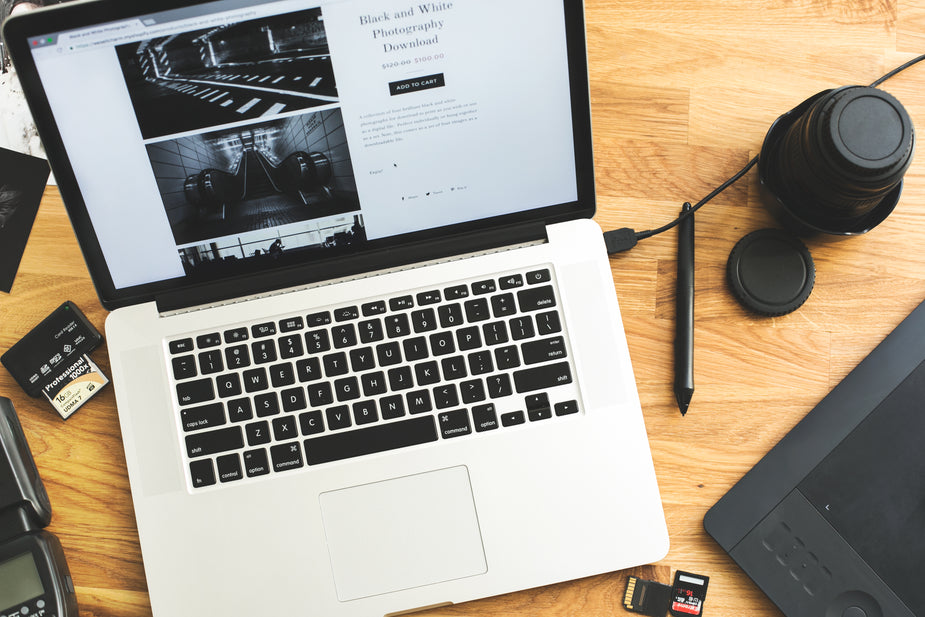
本記事では、ゲーミングキーボードについて詳しく紹介してきました。
ゲーミングキーボード選びは、非常に難しいです。本当に最適なキーボードを見つけるには、何枚もキーボードを買わなければならない場合があります。
キーボード選びを少しでも最適解に近づけるためには、自分に合う特徴を持っているかどうかをしっかり見極めることが大切です。
今回紹介した選び方とおすすめモデルを参考にしながら、自分に合うゲーミングキーボードをじっくり選んでみてください。
